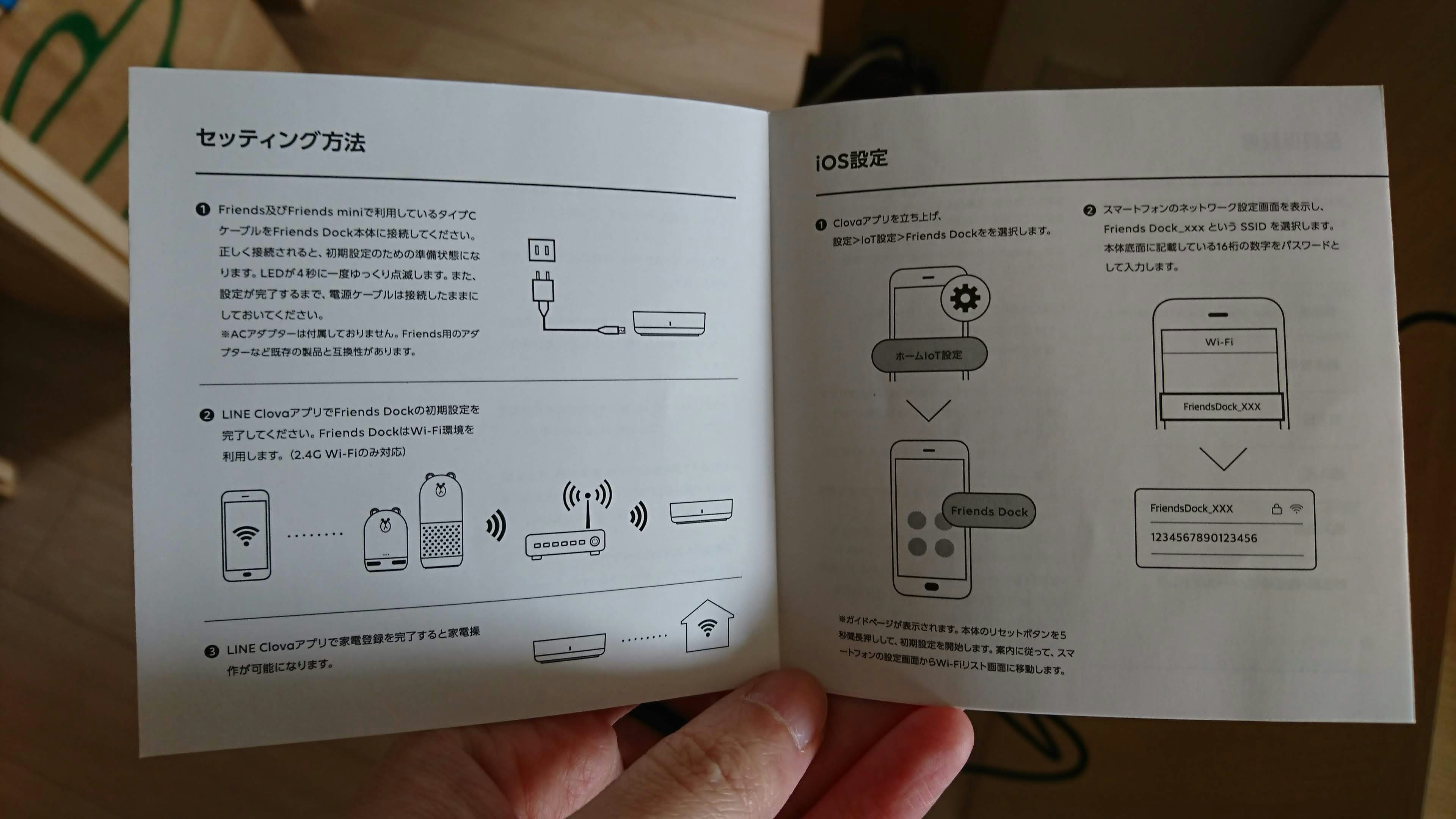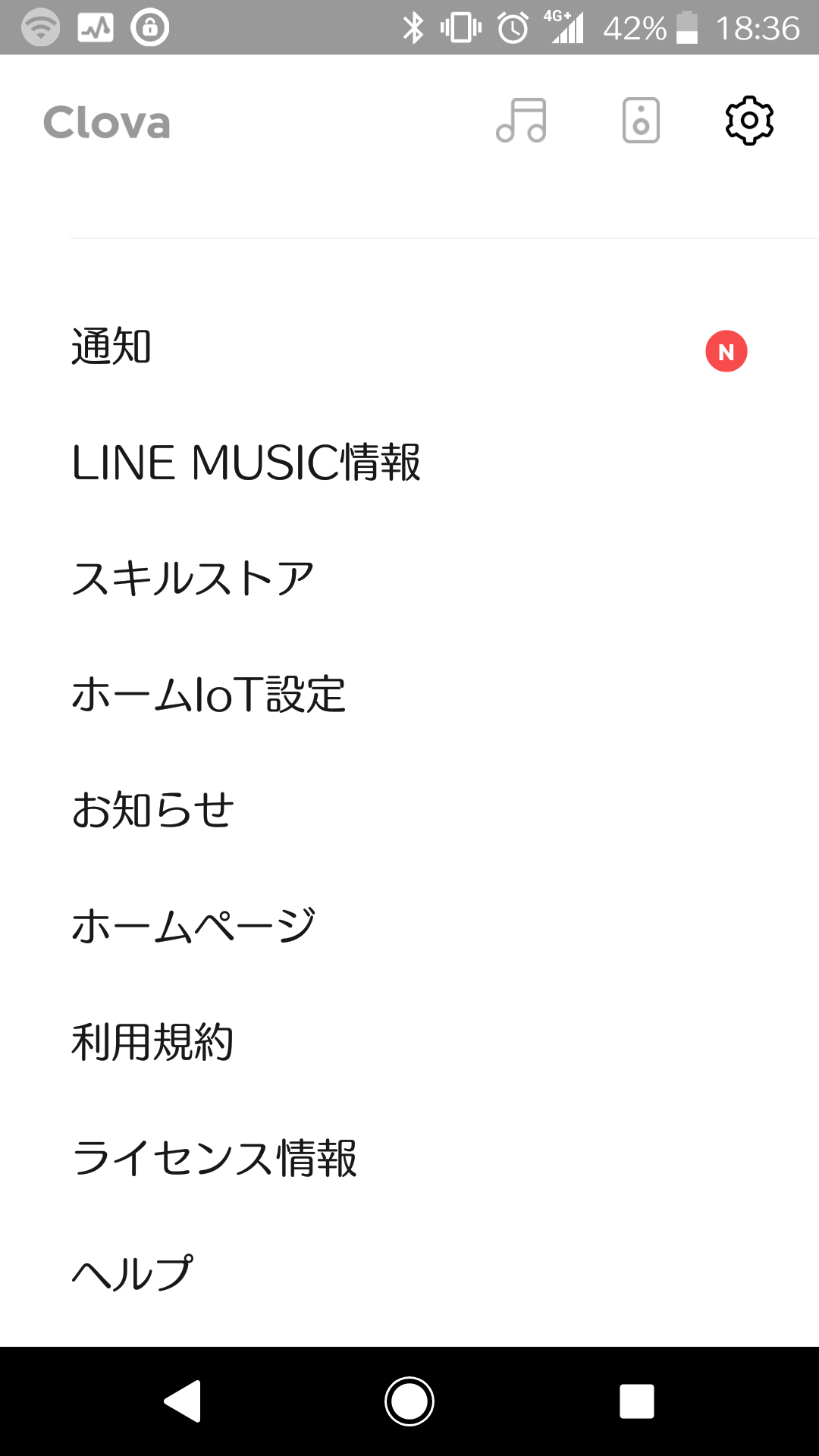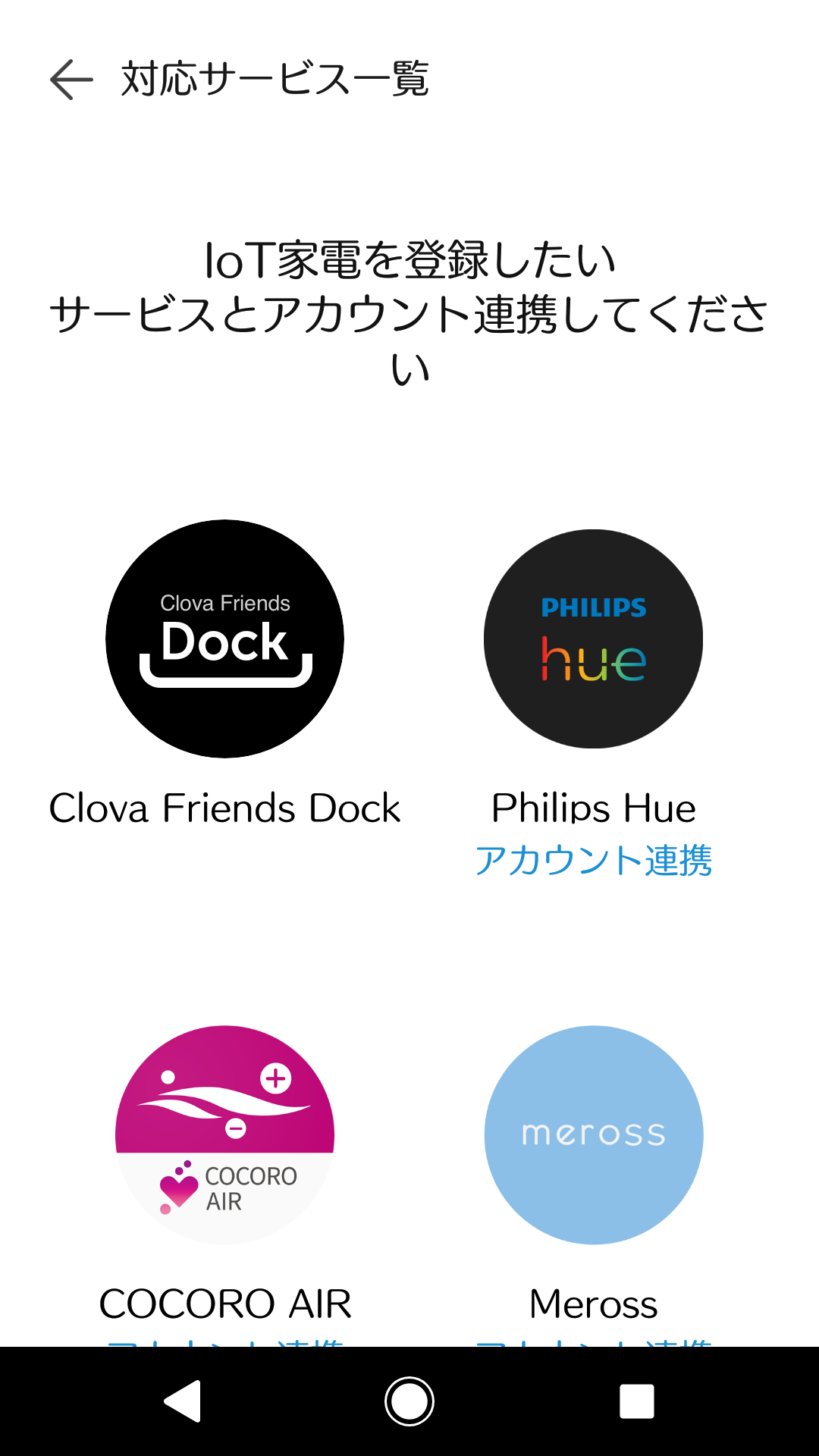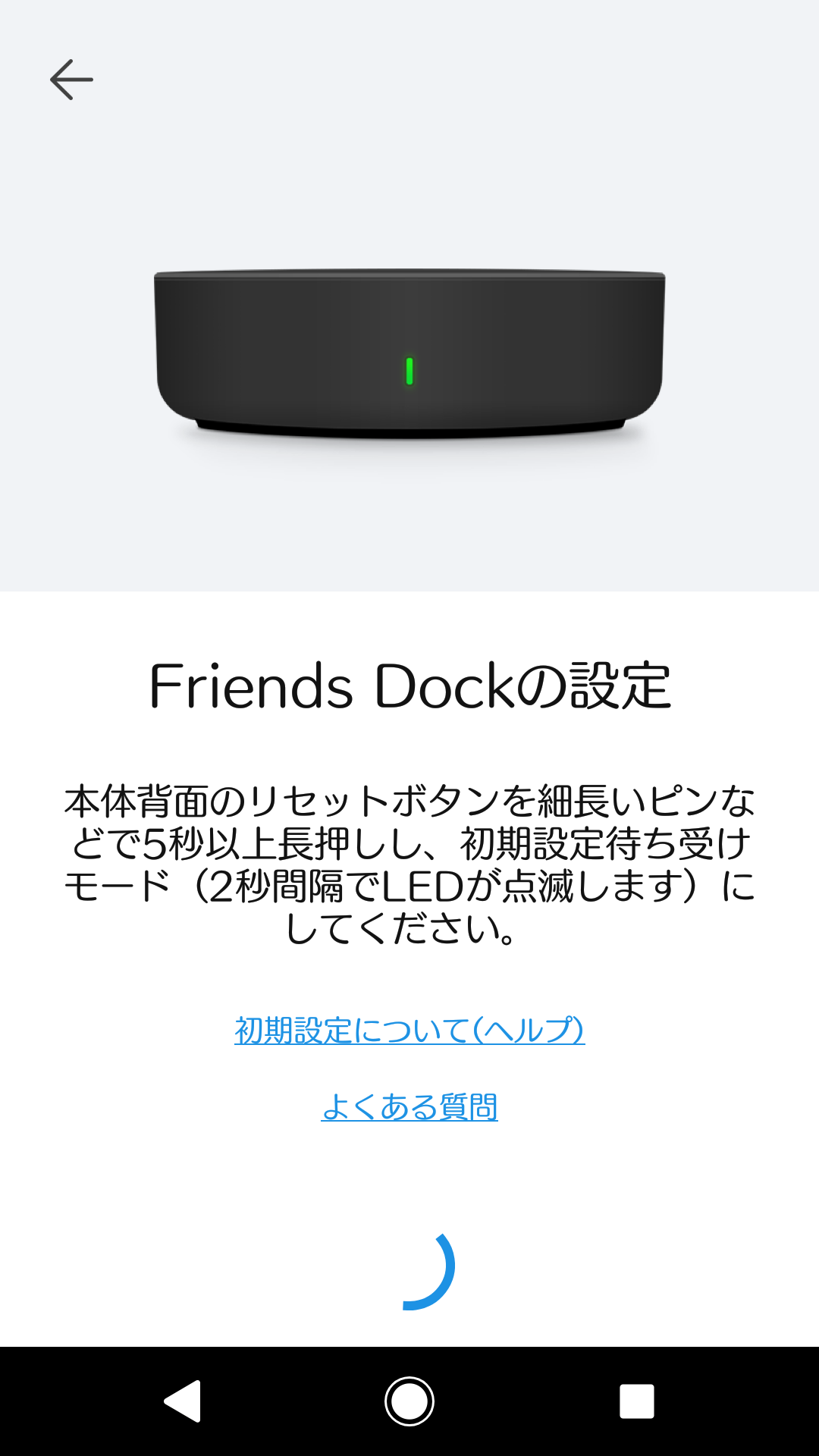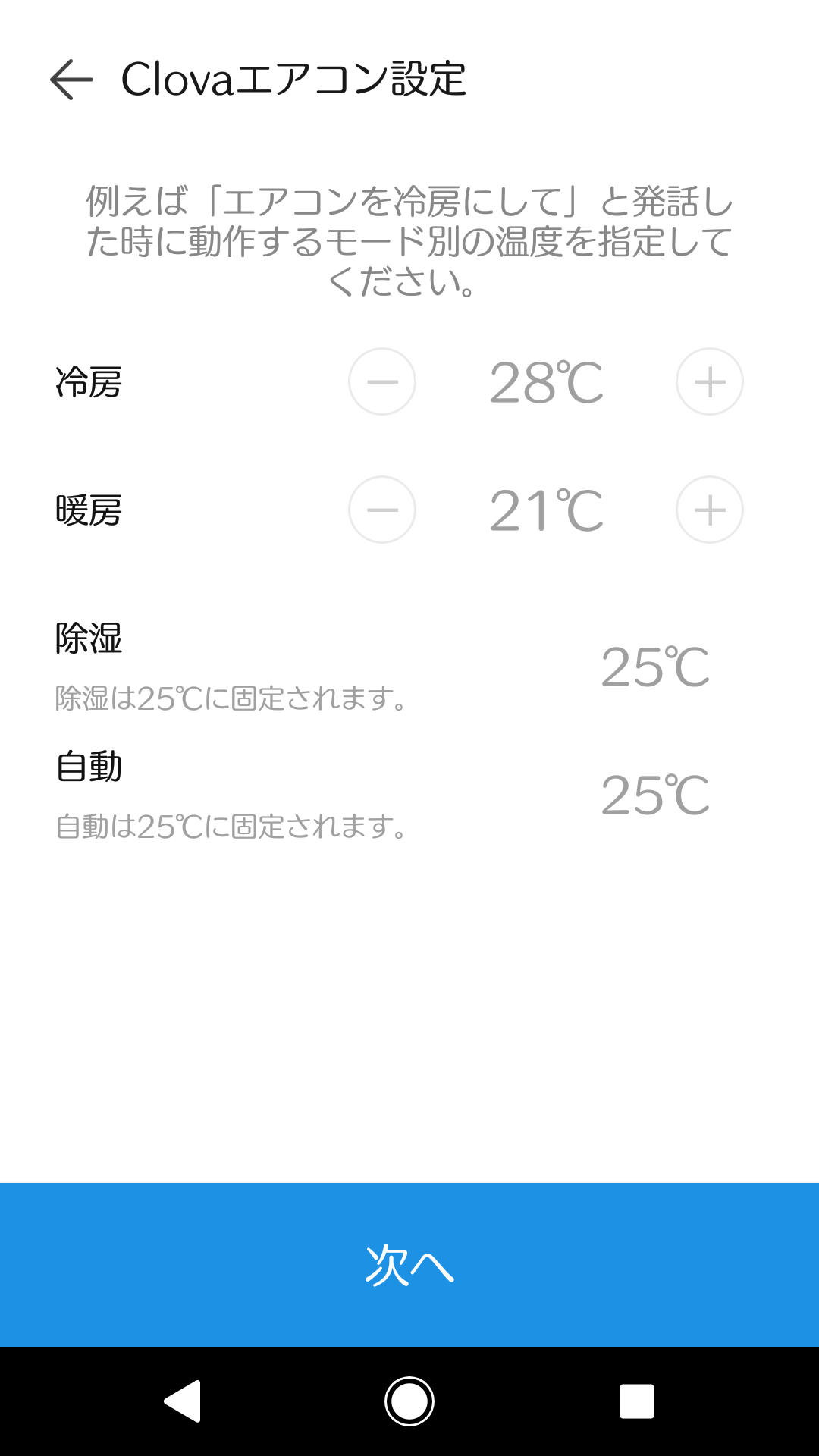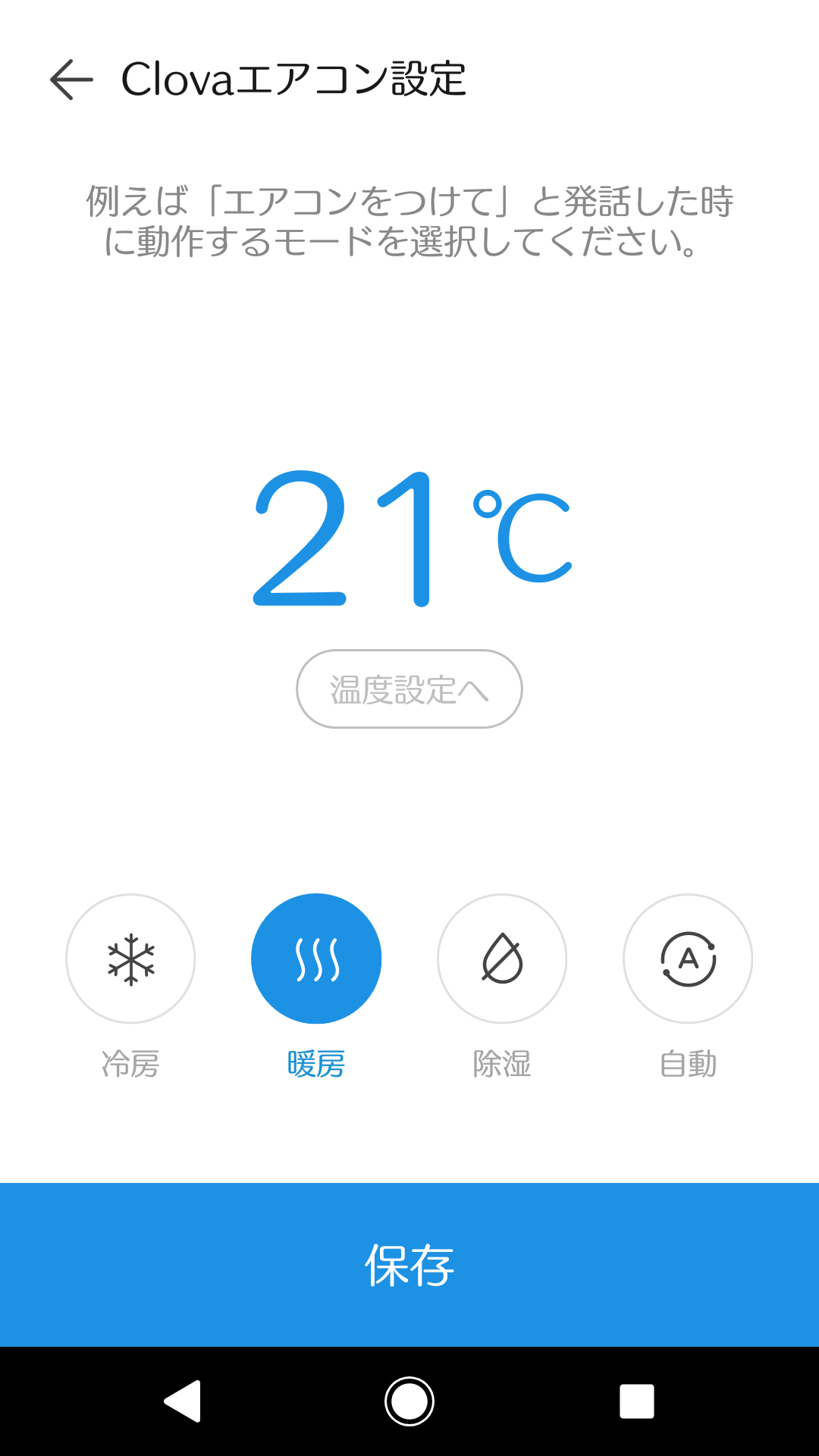ハンズラボ Advent Calendar 2018 17日目の記事です。
師走にやられてしまい、この内容での投稿になります。
この記事はなんとたぶん30分ほどで書かれています。
そのくらい驚くほどClovaFriendsDockの操作は簡単でした。
Clova Friends Dockとは
スマートスピーカーLINE ClovaFriendsと合体させて使う赤外線リモコンまとめ機です。
テレビ、エアコンはもちろん、赤外線リモコンに対応していれば照明も操作が可能です。
設定します
ちなみに今回使うのはこちらのClovaFriendsです。
ClovaFriendsでもClovaFriendsMiniでも大丈夫とのこと。
先程の写真だと分かりづらいかと思いますが
いつもClovaFriendsに直接つないでいる電源コードをClovaFriendsDockの方に差しています。
ClovaFriendsは添えるだけ、じゃなくて乗せるだけ。
スマホにインストールしておいたClovaのアプリから設定をしていきます。
歯車マークの設定から「ホームIoT設定」を選択。
「Clova Friends Dock」を選択します。
今回がはじめての設定だったんですが、
電源を入れたときからふわふわと緑ライトが点滅していて
「この画面の説明にある点滅ってこれのこと?」と一瞬思ったのですがそうではないようです。
リセットボタンを改めて押してみるとチカチカとした点滅に切り替わり、次の設定に進めました。
捜査対象はテレビ、エアコン、照明から選べるのですが、今回はエアコンで行ってみたいと思います。
選択方法が「テストで選択」「型番で選択」と2種類出てきましたが気になったので「テスト」というのを選んでみました。
メーカーごとに表示されて選択していったのですが最終的にはリモコンの型番で一致させたので型番選択とどう違うのかちょっと気になりますね。
Wifiの設定などを終えて今度はエアコンの設定内容を登録します。
お好みで設定していきます。
ECOなかんじで設定してみました。
冬なのでデフォルト設定は暖房にしています。
季節が変わったらこれは設定し直さないといけないんでしょうか?
スクショを撮りそこねましたがこのあとアプリにボタンが出てきてそれをまず押して無事エアコンが操作できることを確認しました。
その後いよいよClovaでエアコンをつけてみます。
「ねえClova、エアコンつけて!」
Clova「はい」
ついたあああああ
「ねえClova、エアコン消して!」
Clova「はい」
きえたああああああ
やばいですね、簡単すぎてすごい
そのころリモコンはどうしているかなと見てみたところ、こちらは特にClovaの操作の影響は受けず表示内容特に変わらずでした(それはそうか
本当に簡単
赤外線リモコンもいろいろ評判とか聞くうちになにを買えばいいかわからなくなっていたのですが
ひとまずこれは本当に簡単でしたね。
とにかく今あるClovaFriendsをもっと活用させたいひとはぜひいかがでしょうか。
明日の担当は@qazx7412さんです!